
ਜੇ ਜਰੂਰੀ ਹੋਵੇ, ਆਉਟਲੁੱਕ ਮੇਲਕੱਸਰੀ ਟੂਲਕਿੱਟ ਤੁਹਾਨੂੰ ਵੱਖ-ਵੱਖ ਫਾਈਲ ਵਿੱਚ, ਵੱਖਰੀਆਂ ਫਾਈਲ ਨੂੰ ਸਮੇਤ ਵੱਖ ਵੱਖ ਡੇਟਾ ਨੂੰ ਸੇਵ ਕਰਨ ਦੀ ਆਗਿਆ ਦਿੰਦਾ ਹੈ. ਅਜਿਹਾ ਮੌਕਾ ਖ਼ਾਸਕਰ ਲਾਭਦਾਇਕ ਹੋਵੇਗਾ ਜੇ ਉਪਭੋਗਤਾ ਨੇ ਆਉਟਲੁੱਕ ਦੇ ਕਿਸੇ ਹੋਰ ਸੰਸਕਰਣ 'ਤੇ ਜਾਣ ਦਾ ਫੈਸਲਾ ਕੀਤਾ, ਜਾਂ ਜੇ ਤੁਹਾਨੂੰ ਸੰਪਰਕ ਕਿਸੇ ਹੋਰ ਡਾਕ ਪ੍ਰੋਗਰਾਮ ਵਿੱਚ ਤਬਦੀਲ ਕਰਨ ਦੀ ਜ਼ਰੂਰਤ ਹੈ.
ਇਸ ਦਸਤਾਵੇਜ਼ ਵਿੱਚ, ਅਸੀਂ ਵੇਖਾਂਗੇ ਕਿ ਤੁਸੀਂ ਬਾਹਰੀ ਫਾਈਲ ਵਿੱਚ ਸੰਪਰਕ ਆਯਾਤ ਕਰ ਸਕਦੇ ਹੋ. ਅਤੇ ਇਸ ਨੂੰ ਐਮ ਐਸ ਆਉਟਲੁੱਕ ਦੀ ਉਦਾਹਰਣ 'ਤੇ ਕਰੋ 2016.
ਆਓ "ਫਾਈਲ" ਮੀਨੂੰ ਨਾਲ ਸ਼ੁਰੂਆਤ ਕਰੀਏ, ਜਿੱਥੇ ਅਸੀਂ "ਓਪਨ ਅਤੇ ਐਕਸਪੋਰਟ" ਭਾਗ ਵਿੱਚ ਚਲੇ ਜਾਂਦੇ ਹਾਂ. ਇੱਥੇ ਤੁਸੀਂ "ਆਯਾਤ ਅਤੇ ਐਕਸਪੋਰਟ" ਬਟਨ ਨੂੰ ਦਬਾਉਂਦੇ ਹੋ ਅਤੇ ਡਾਟਾ ਨਿਰਯਾਤ ਸੈਟ ਕਰਨ ਲਈ ਚਲਾਓ.
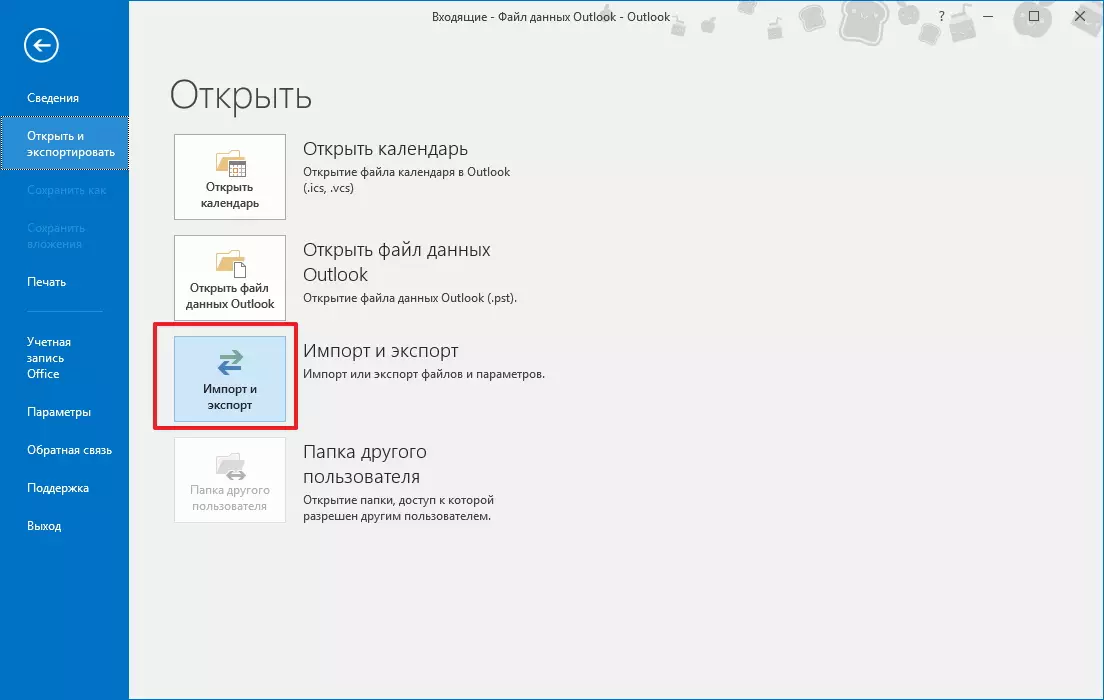
ਕਿਉਂਕਿ ਅਸੀਂ ਸੰਪਰਕ ਡੇਟਾ ਨੂੰ ਸੁਰੱਖਿਅਤ ਕਰਨਾ ਚਾਹੁੰਦੇ ਹਾਂ, ਫਿਰ ਇਸ ਵਿੰਡੋ ਵਿੱਚ, "ਐਕਸਪੋਰਟ ਫਾਈਲ" ਆਈਟਮ ਆਈਟਮ ਦੀ ਚੋਣ ਕਰੋ ਅਤੇ ਅੱਗੇ ਬਟਨ ਨੂੰ ਦਬਾਉ.

ਹੁਣ ਬਣਾਈ ਜਾ ਰਹੀ ਫਾਈਲ ਦੀ ਕਿਸਮ ਦੀ ਚੋਣ ਕਰੋ. ਇੱਥੇ ਸਿਰਫ ਦੋ ਕਿਸਮਾਂ ਹਨ. ਪਹਿਲਾਂ, ਇਹ "ਕਾਮਿਆਂ ਦੁਆਰਾ ਵੱਖ ਕੀਤੇ ਗਏ ਮੁੱਲ" ਹਨ, ਅਰਥਾਤ, ਇੱਕ ਸੀਐਸਵੀ ਫਾਰਮੈਟ ਫਾਈਲ. ਅਤੇ ਦੂਜੀ "ਆਉਟਲੁੱਕ ਡਾਟਾ ਫਾਈਲ" ਹੈ.
ਫਾਈਲਾਂ ਦੀ ਪਹਿਲੀ ਕਿਸਮ ਨੂੰ ਹੋਰ ਐਪਲੀਕੇਸ਼ਨਾਂ ਵਿੱਚ ਤਬਦੀਲ ਕਰਨ ਲਈ ਵਰਤਿਆ ਜਾ ਸਕਦਾ ਹੈ ਜੋ CSV ਫਾਈਲ ਫਾਰਮੈਟਾਂ ਨਾਲ ਕੰਮ ਕਰ ਸਕਦੇ ਹਨ.
ਸੰਪਰਕ ਨੂੰ CSV ਫਾਈਲ ਨਾਲ ਐਕਸਪੋਰਟ ਕਰਨ ਲਈ, ਤੁਹਾਨੂੰ "ਕਾਮਿਆਂ ਦੁਆਰਾ ਵੱਖ" ਵਸਤੂਆਂ ਨੂੰ "ਅੱਗੇ" ਦੀ ਚੋਣ ਕਰਨੀ ਚਾਹੀਦੀ ਹੈ ਅਤੇ "ਅੱਗੇ" ਬਟਨ ਤੇ ਕਲਿਕ ਕਰਨਾ ਚਾਹੀਦਾ ਹੈ.
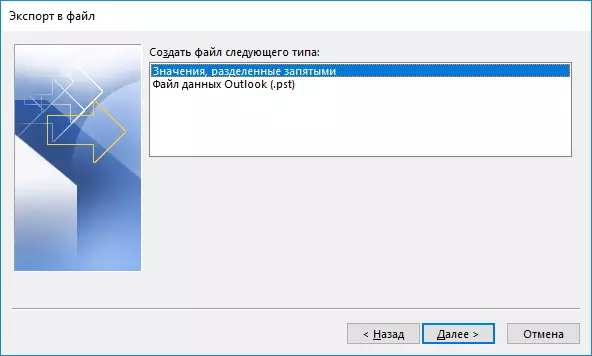
ਇੱਥੇ ਫੋਲਡਰ ਟ੍ਰੀ ਵਿੱਚ, "ਆਉਟਲੁੱਕ ਡਾਟਾ ਫਾਈਲ" ਭਾਗ ਵਿੱਚ "ਸੰਪਰਕ" ਭਾਗ ਵਿੱਚ "ਸੰਪਰਕ ਕਰੋ" ਦੀ ਚੋਣ ਕਰੋ ਅਤੇ "ਅੱਗੇ" ਬਟਨ ਤੇ ਕਲਿਕ ਕਰਕੇ ਅਗਲੀ ਕਾਰਵਾਈ ਤੇ ਜਾਓ.

ਹੁਣ ਇਹ ਫੋਲਡਰ ਚੁਣਨਾ ਬਾਕੀ ਹੈ ਜਿੱਥੇ ਫਾਈਲ ਸੇਵ ਹੋ ਜਾਵੇਗੀ ਅਤੇ ਇਸ ਨੂੰ ਇੱਕ ਨਾਮ ਦੇਵੇਗੀ.

ਇੱਥੇ ਤੁਸੀਂ ਸੰਬੰਧਿਤ ਬਟਨ ਤੇ ਕਲਿਕ ਕਰਕੇ ਫੀਲਡ ਮੈਚਿੰਗ ਨੂੰ ਕੌਂਫਿਗਰ ਕਰ ਸਕਦੇ ਹੋ. ਜਾਂ "ਮੁਕੰਮਲ" ਅਤੇ ਆਉਟਲੁੱਕ ਨੂੰ ਪਿਛਲੇ ਪਗ ਵਿੱਚ ਦਿੱਤੇ ਫੋਲਡਰ ਵਿੱਚ ਇੱਕ ਫਾਈਲ ਬਣਾਓ.

ਜੇ ਤੁਸੀਂ ਸੰਪਰਕ ਡੇਟਾ ਨੂੰ ਆਉਟਲੁੱਕ ਦੇ ਕਿਸੇ ਹੋਰ ਸੰਸਕਰਣ 'ਤੇ ਨਿਰਯਾਤ ਕਰਨ ਦੀ ਯੋਜਨਾ ਬਣਾ ਰਹੇ ਹੋ, ਤਾਂ ਇਸ ਸਥਿਤੀ ਵਿੱਚ ਤੁਸੀਂ ਆਉਟਲੁੱਕ (.pstle) ਡਾਟਾ ਫਾਈਲ ਦੀ ਚੋਣ ਕਰ ਸਕਦੇ ਹੋ.
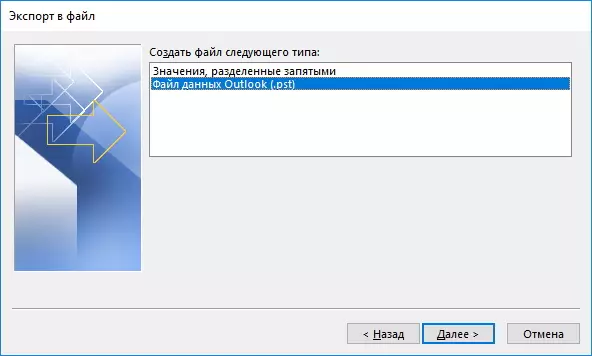
ਇਸ ਤੋਂ ਬਾਅਦ, ਆਉਟਲੁੱਕ ਡਾਟਾ ਫਾਈਲ ਵਿੱਚ "ਸੰਪਰਕ" ਫੋਲਡਰ ਦੀ ਚੋਣ ਕਰੋ ਅਤੇ ਹੇਠ ਦਿੱਤੀ ਕਾਰਵਾਈ ਤੇ ਜਾਓ.
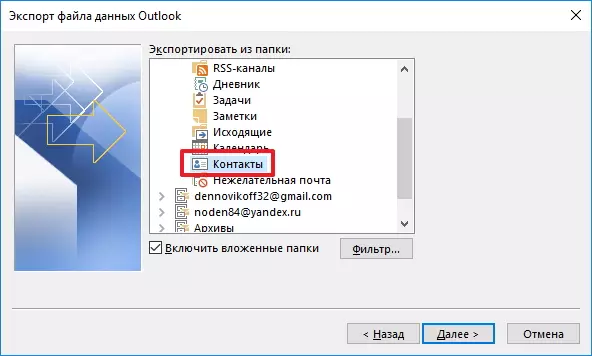
ਡਾਇਰੈਕਟਰੀ ਅਤੇ ਫਾਈਲ ਨਾਮ ਦਿਓ. ਅਤੇ ਡੁਪਲਿਕੇਟਾਂ ਨਾਲ ਕਿਰਿਆਵਾਂ ਵੀ ਚੁਣੋ ਅਤੇ ਅੰਤਮ ਕਦਮ ਤੇ ਜਾਓ.
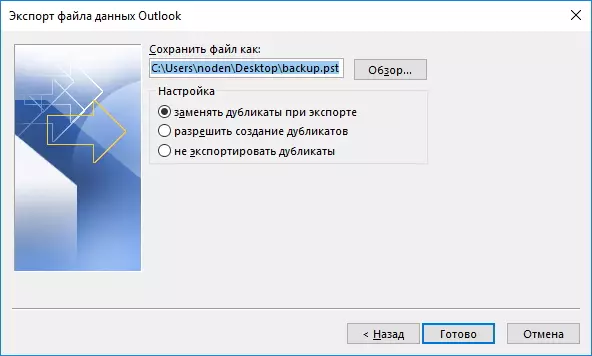
ਹੁਣ ਤੁਹਾਨੂੰ ਦੁਹਰਾਉਣ ਵਾਲੇ ਸੰਪਰਕਾਂ ਲਈ ਤਿੰਨ ਉਪਲਬਧ ਕਿਰਿਆਵਾਂ ਵਿੱਚੋਂ ਇੱਕ ਦੀ ਚੋਣ ਕਰਨ ਦੀ ਜ਼ਰੂਰਤ ਹੈ ਅਤੇ "ਮੁਕੰਮਲ" ਬਟਨ ਤੇ ਕਲਿਕ ਕਰੋ.
ਇਸ ਤਰ੍ਹਾਂ, ਇਨ੍ਹਾਂ ਸੰਪਰਕਾਂ ਨੂੰ ਕਾਫ਼ੀ ਅਸਾਨੀ ਨਾਲ ਬਣਾਓ - ਕੁਝ ਕਦਮ. ਇਸੇ ਤਰ੍ਹਾਂ, ਤੁਸੀਂ ਪੋਸਟ ਕਾਰਟਰ ਦੇ ਡੇਟਾ ਅਤੇ ਬਾਅਦ ਦੇ ਸੰਸਕਰਣਾਂ ਵਿੱਚ ਨਿਰਯਾਤ ਕਰ ਸਕਦੇ ਹੋ. ਹਾਲਾਂਕਿ, ਨਿਰਯਾਤ ਦੀ ਪ੍ਰਕਿਰਿਆ ਇੱਥੇ ਦੱਸੇ ਤੋਂ ਥੋੜ੍ਹੀ ਵੱਖਰੀ ਹੋ ਸਕਦੀ ਹੈ.
